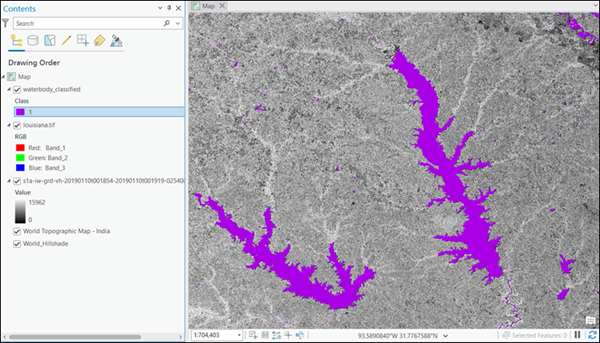Sie können dieses Modell im Werkzeug Pixel mit Deep Learning klassifizieren verwenden, das in der Toolbox "Image Analyst" in ArcGIS Pro verfügbar ist.
Empfohlene Bilddatenkonfiguration
Die folgende Bilddatenkonfiguration wird empfohlen:
- Auflösung: Die erwartete Auflösung von SAR-Bildern ist 10 Meter.
- Dynamischer Bereich: 8-Bit
- Bänder: Sentinel-1-SAR-Polarisierungsband-Raster (3-Band, C-Band, GRD, VH)
Extrahieren von Gewässern
Führen Sie die folgenden Schritte aus, um Gewässer aus den Bilddaten zu extrahieren:
- Öffnen Sie ArcGIS Pro, und erstellen Sie ein ArcGIS Pro-Projekt. Stellen Sie sicher, dass Sie in ArcGIS Pro ein Sentinel-1-SAR-Polarisierungsband-Raster (C-Band, GRD, VH) hinzugefügt haben. (Hinweis: Sie können die Bilddaten vom Copernicus Open Access Hub oder vom Sentinel Hub herunterladen.)
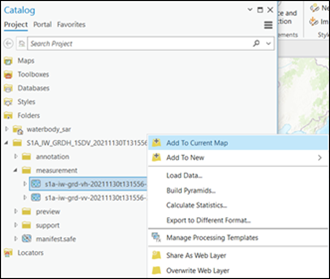
- Laden Sie das Modell Water Body Extraction (SAR) – USA herunter.
- Zoomen Sie auf einen Interessenbereich.
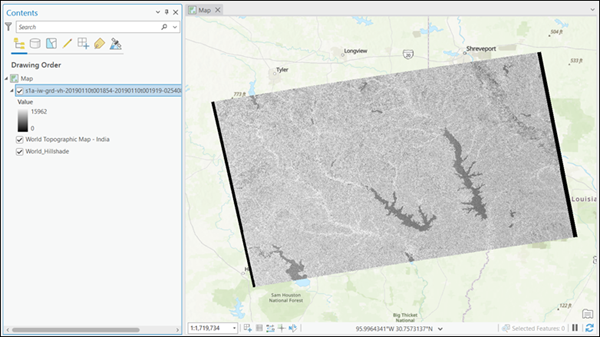
- Klicken Sie im Bereich Inhalt mit der rechten Maustaste auf das Raster. Klicken Sie auf Daten, und wählen Sie Raster exportieren aus, um ein 3-Band-Raster zu erstellen. Legen Sie die Variablen auf der Registerkarte Allgemein wie folgt fest:
- Ausgabe-Raster-Dataset: Der Name und das Format für das zu erstellende Raster-Dataset
- Koordinatensystem: Ausgabekoordinatensystem
- Ausschneidegeometrie: Ändern Sie den Parameter gegebenenfalls.
- Renderer-Einstellungen: Aktivieren Sie RGB erzwingen und Renderer verwenden.
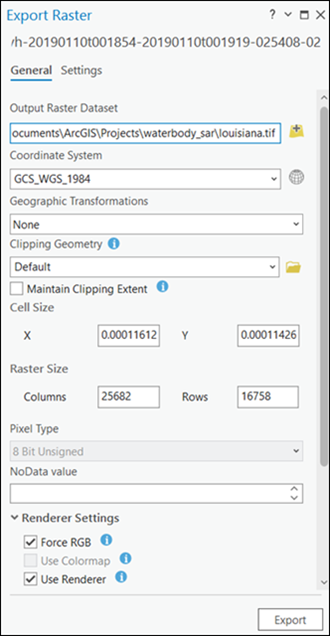
- Navigieren Sie zu Werkzeuge auf der Registerkarte Analyse.
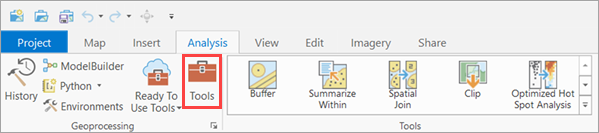
- Klicken Sie im Bereich Geoverarbeitung auf die Registerkarte Toolboxes, wählen Sie Image Analyst Tools aus, und navigieren Sie unter Deep Learning zum Werkzeug Pixel mit Deep Learning klassifizieren.
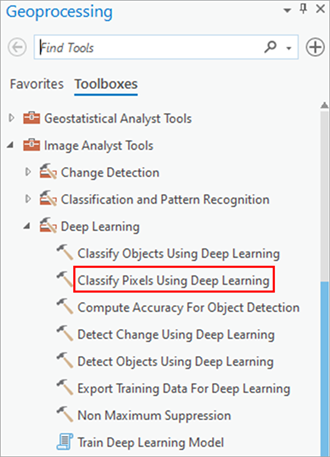
- Legen Sie die Variablen auf der Registerkarte Parameter wie folgt fest:
- Eingabe-Raster: Wählen Sie den Layer mit Sentinel-1-Polarisierungsband-Bilddaten (3-Band, GRD, VH) aus.
- Klassifiziertes Ausgabe-Raster: Legen Sie die Ausgabe-Feature-Class fest, die die Klassifizierungsergebnisse als binäres Raster, das Wasser- und Nicht-Wasserklassen darstellt, enthalten soll.
- Modelldefinition (optional): Wählen Sie die .dlpk-Datei des vortrainierten oder optimierten Modells aus.
- Modellargumente (optional): Ändern Sie gegebenenfalls die Werte der Argumente.
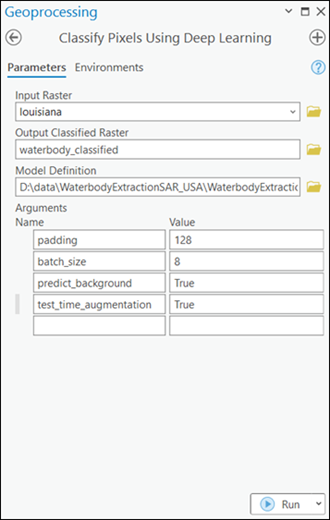
- Legen Sie die Variablen auf der Registerkarte Umgebungen wie folgt fest:
- Verarbeitungsausdehnung: Wählen Sie "Aktuelle Anzeigeausdehnung" oder eine andere Option aus dem Dropdown-Menü aus.
- Zellengröße: Ändern Sie den Wert gegebenenfalls. (Hinweis: Die erwartete Auflösung von SAR-Bildern ist 10 Meter.)
- Prozessortyp: Wählen Sie nach Bedarf "CPU" oder "GPU" aus. Wenn eine GPU verfügbar ist, wird empfohlen, die Option "GPU" auszuwählen und mit GPU-ID die zu verwendende GPU anzugeben.
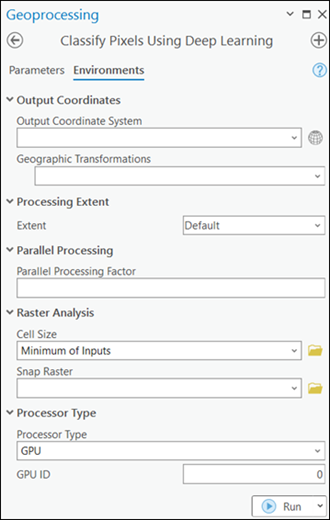
- Klicken Sie auf Ausführen. Wenn die Verarbeitung abgeschlossen ist, wird das klassifizierte Ausgabe-Raster der Karte hinzugefügt.